네트워크가 인터넷에 접속할 수 없는 경우 수행할 작업
- 王林원래의
- 2021-01-21 14:00:32135123검색
인터넷 접속이 불가능한 네트워크에 대한 해결 방법: 1. 서비스 목록을 열고 DHCP 클라이언트 서비스를 찾습니다. 2. 서비스 시작 유형을 자동으로 설정하고 적용을 클릭합니다. 3. 네트워크 및 공유 센터를 열고 현재를 비활성화합니다. 4. 어댑터 설정 변경을 클릭하고 네트워크 카드를 활성화합니다.

이 기사의 운영 환경: windows10 시스템, thinkpad t480 컴퓨터.
해결 방법은 다음과 같습니다.
아래 그림과 같이 시작 버튼을 마우스 오른쪽 버튼으로 클릭하고 실행을 선택합니다.
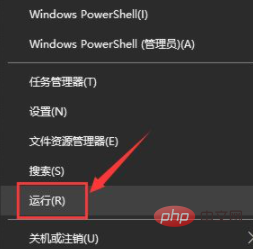
아래 그림과 같이 services.msc를 입력하고 실행 중에 Enter 키를 누릅니다.
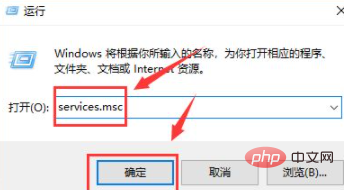
서비스 인터페이스에 들어가서 DHCP 클라이언트 서비스를 찾아 두 번 클릭하여 들어갑니다. 아래 그림과 같이

시작 유형을 자동으로 변경하세요. 시작을 클릭한 다음 시작을 클릭하세요. 아래 그림과 같이 적용
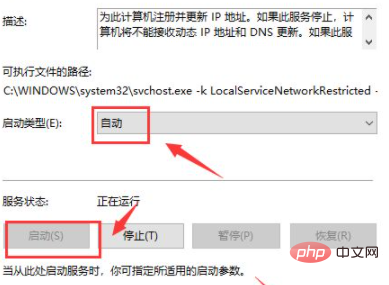
아래 그림과 같이 오른쪽 하단을 마우스 오른쪽 버튼으로 클릭하여 네트워크 및 인터넷 설정을 엽니다.
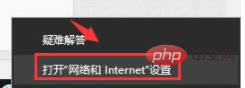
그 다음 그림과 같이 네트워크 및 공유 센터를 엽니다. 아래 그림에서
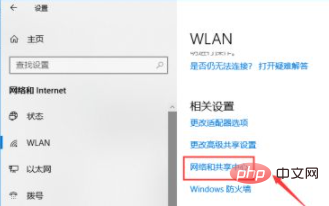
아래 그림과 같이 현재 연결을 클릭하세요
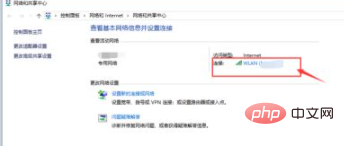
현재 연결을 입력하고 아래와 같이 비활성화를 클릭합니다. 그림과 같이
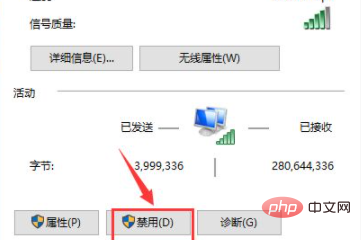
비활성화 후 클릭 아래 그림과 같이 오른쪽 하단에 있는 네트워크 기호를 클릭하여 네트워크 설정을 엽니다
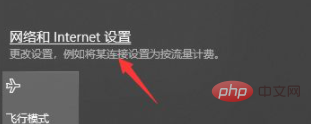
그런 다음 아래 그림과 같이 어댑터 설정 변경을 클릭합니다
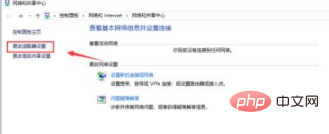
네트워크 카드를 마우스 오른쪽 버튼으로 클릭하고 활성화한 다음 네트워크에 다시 연결하면 연결이 성공합니다.
(학습 영상 공유: 프로그래밍 영상)
위 내용은 네트워크가 인터넷에 접속할 수 없는 경우 수행할 작업의 상세 내용입니다. 자세한 내용은 PHP 중국어 웹사이트의 기타 관련 기사를 참조하세요!

